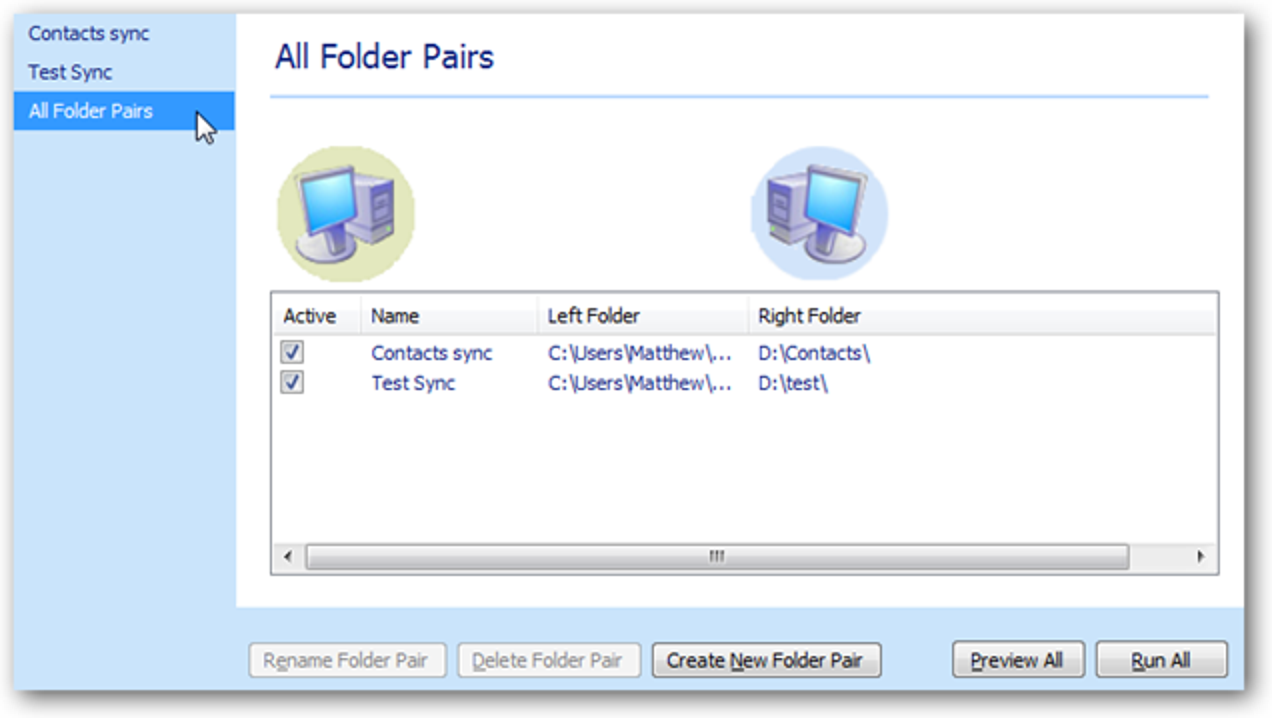SpywareBlaster de JavaCool est l’un des utilitaires anti-spyware les plus simples à «définir et oublier». Au lieu d’attendre pour analyser et éliminer les logiciels espions une fois que le PC est déjà infecté, il protège contre les logiciels espions qui infectent jamais votre ordinateur en premier lieu.
SpywareBlaster est unique dans son fonctionnement, en désactivant une liste connue de logiciels espions liés aux contrôles Active X et en s’intégrant à la fois à Internet Explorer et à Firefox. Il marque les éléments du registre et un processus d’espionnage associé ne pourra pas s’exécuter sur le système.
Utilisation de SpywareBlaster
L’installation est rapide et facile… après quelques sélections de configuration, vous pouvez fermer SpywareBlaster et continuer votre navigation sur le Web. Lorsque vous démarrez, un tutoriel rapide vous permet de démarrer, en vous faisant savoir ce que vous attendez du programme.
Sur l’écran suivant, vous serez invité à propos des mises à jour. Si vous voulez un abonnement de mise à jour automatique, cela ne vous coûtera que 9,95 $ / an, mais cela n’est pas nécessaire pour obtenir toutes les fonctionnalités du programme, il vous suffira de vérifier manuellement les mises à jour de protection.

Une fois l’installation réussie, vous verrez l’état de la protection sur l’interface utilisateur. Comme vous pouvez le voir, la dernière base de données chargée dans ce téléchargement date de juin de cette année. De là, vous pouvez activer la protection pour Internet Explorer et Firefox. Ce que j’aime faire, c’est obtenir toutes les mises à jour avant d’activer la protection.

Dans les options de gauche, cliquez sur Mises à jour. Cliquez sur Mises à jour sur le côté gauche, puis cliquez sur le bouton «Vérifier les mises à jour».

Une fois que SpywareBlaster a réussi à mettre à jour sa base de données de protection, vous recevrez un message de confirmation.

Il ne vous reste plus qu’à retourner à la section État de la protection, à cliquer sur le lien «Activer toute la protection» et à attendre un court instant pour que tout se mette à jour.
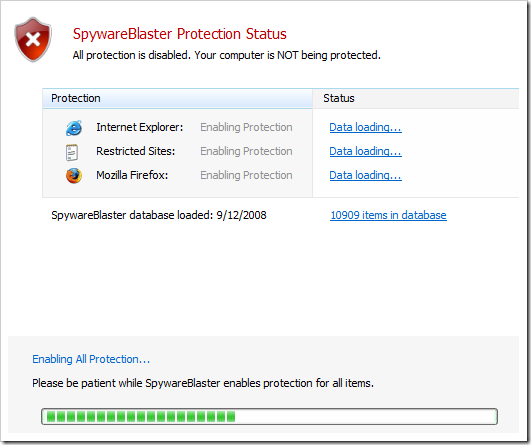
Lorsque toutes les mises à jour de protection ont été appliquées, vous remarquerez que l’état de la protection devient vert et que la protection est activée pour Internet Explorer, les sites restreints mis à jour et Firefox.

C’est tout ce qu’il y a à faire! SpywareBlaster avait fait son travail et vous recevrez un rappel amical si vous réduisez l’application car il n’y a aucune raison pour qu’elle continue à s’exécuter. Cliquez simplement sur la case pour ne pas voir ce message à chaque fois.

Il existe d’autres fonctionnalités intéressantes incluses, telles que la prise d’un instantané du système qui affichera les paramètres de votre système et vous pouvez restaurer ces paramètres si vous avez un mauvais cas de logiciel malveillant en les modifiant.

D’autres outils incluent Hosts Safe qui créera et sauvegardera chiffré votre fichier Hosts actuel. Flash Killer et blocage personnalisé des contrôles ActiveX dont vous avez peut-être connaissance.
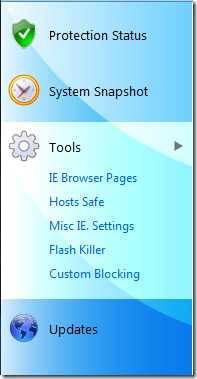
Conclusion
SpywareBlaster est un élément essentiel d’un arsenal de bonnes pratiques de sécurité. Le blocage des logiciels malveillants avant qu’ils n’infectent votre système évite certainement beaucoup de maux de tête. SpywareBlaster est entièrement gratuit et je recommande vivement de l’utiliser!